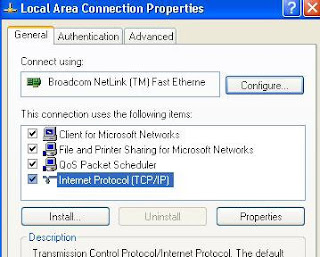Membuat dan Mengelola Formulir Digital Menggunakan Microsoft Office 2010
Hafid Mukhlasin
milisstudio@gmail.com
http://www.facebook.com/hafidm
- Pada menu ribbon, pilih: File > Options > Customize Ribbon
- Pada jendela yang muncul
- Pilih Customize the Ribbon,
- Centang checkbox Developer.
- Content Control : Komponen form dasar
- Legacy Forms: Komponen form yang menggunakan validasi
- ActiveX Control: Komponen form yang lebih advance menggunakan teknologi Microsoft ActiveX
- RichText cocok untuk nama, NIP
- Plain Text cocok untuk teks yang panjang (deskripsi, alamat)
- Date Picker cocok untuk tanggal (tanggal lahir),
- Check Box cocok untuk pilihan yang boleh lebih dari satu (hobby)
- Dropdown list cocok untuk pilihan yang hanya boleh memilih satu (jenis kelamin)
- Combobox hampir sama dengan Drowpdown List, hanya saja jika pilihan tidak ada dalam list, maka user boleh menginputkannya sendiri (agama)
- Buatlah struktur form, untuk mempermudah bisa dengan menggunakan tabel tanpa border.
- Masukkan komponen form yang sesuai,Pada field nama, pilih komponen RichText, kemudian klik Properties
- Lakukan hal yang sama pada field NIP
- Pada field jenis kelamin, masukkan komponen Dropdown List, kemudian klik properties, atur propertinya sebagaimana contoh diatas.Pada jendela content control properties masukkan opsi untuk jenis kelamin dengan cara mengklik tombol "Add", maka muncul jendela Add Choice, masukkan Pria, kemudian klik tombol "Add lagi", masukkan Wanita.
- Pada field tempat dan tanggal lahir, kita buat tanda koma (,) terlebih dahulu untuk memisahkan antara field tempat dan field tanggal lahir
- Letakkan kursor sebelum tanda koma, lalu masukkan komponen Richtext untuk field tempat, kemudian atur propertinya seperti cara sebelumnya.
- Letakkan kursor setelah tanda koma, lalu masukkan komponen Date Picker untuk field tanggal lahir, kemudian atur propertinya sebagai berikut:
- Pada field agama, masukkan komponen Combobox, kemudian klik properties, atur propertinya sebagaimana contoh diatas.
Pada jendela content control properties masukkan opsi untuk agama dengan cara mengklik tombol "Add", maka muncul jendela Add Choice, masukkan nama-nama agama, pada contoh ini dimasukkan 5 agama yaitu Islam, Kristen, Katolik, Hindu, dan Budha. Karena jenis komponennya Combobox maka user bisa mengetikkan sendiri agamanya jika tidak didapati dalam opsi tersebut.
- Pada field hobi, untuk jenis hobi pertama yaitu "jalan-jalan" masukkan komponen Combobox, kemudian klik properties, atur propertinya sebagaimana contoh diatas. kemudian disebelah kanan checkbox tuliskan "Jalan-jalan". Untuk jenis hobi kedua juga demikian, dst.
- Tambahkan tombol Simpan dengan cara klik tab Developer, pilih komponen button pada ActiveX Control sebagaimana yang ditunjukkan pada gambar dibawah ini.
- Atur property dari button tersebut, dengan cara mengklik Properties. Ubah captionya menjadi "Simpan"
- Double klik tombol Simpan tersebut, maka kita akan dibawa ke jendela code explorer Ms Visual Basic for Application
- Masukkan kode VBA yang fungsinya adalah melakukan penyimpanan "Save As" formulir tersebut dengan nama file sama dengan teks pada field NIP.
Algoritma sederhananya adalah :- Mulai
- Makro Ms Word akan melakukan pencarian Content Control (komponen form) yang memiliki title NIP.
- Jika Content Control dengan title NIP ditemukan maka akan dilakukan pengecekan apakah teks isian field NIP kosong atau tidak,
- Jika teks isian field NIP kosong atau ada teks "Click here to enter text." berarti user belum mengisi field NIP. Maka akan ditampilkan pesan yang menginformasikan kepada user bahwa field NIP harus diisi.
- Jika teks isian field NIP tidak kosong alias telah diisi oleh user maka akan dilakukan penyimpanan formulir (Save As) dengan nama file sama dengan teks isian field NIP
- Kemudian ditampilkan pesan yang menginformasikan pada user bahwa formulir telah disimpan.
- Formulir ditutup.
- Selesai
Berikut ini kode lengkap VBAnya
- Pada tab Developer, pilih Restrict Editing
- Maka akan muncul panel Restrict Editing disebelah kanan.
- Pada bagian pertama "Formatting restrictions". Centang checkbox agar user tidak bisa melakukan styling.
- Pada bagian ke dua "Editing restrictions", centang checkbox "Allow only this type of editing in the document:", lalu pada combobox, pilih opsi Filling in Forms
- Klik tombol "Yes, Start Enforcing Protection". Masukkan password.
- Klik OK, selesai.
- Buat dokumen Ms Excel, lalu save ke dalam format Macro-Enabled Workbook (*.xlsm)
- Buatlah header tabel sesuai kelompok data yang ada dalam formulir
- Masukkan sebuah tombol / button yang akan digunakan sebagai trigger dieksekusinya script macro. Caranya pada tab developer, pilih button di pojok kiri atas, lalu arahkan kursor ke area kerja
- Klik kanan button yang baru dibuat, pilih properties, kemudian atur properti captionnya:
- Double klik tombol tersebut, maka kita akan dibawa ke jendela code explorer Ms Visual Basic for Application
- Masukkan kode VBA yang fungsinya adalah membaca file formulir yang telah diisi oleh user kemudian memasukkan data tersebut dalam sebuah tabel.
Algoritma sederhananya adalah :- Mulai
- Posisi kursor/ Current Cell (Cell saat ini) diletakkan pada kolom pertama baris kedua Worksheet Ms Excel.
- Macro Ms Excel akan membuka setiap file Ms Word dalam folder formulir
- Pada setiap file Ms Word yang dibuka tersebut, Macro akan membaca setiap field Content Control
- Jika Content Controlnya bertipe checkbox maka akan ada pengecekan apakah checkbox tersebut pada kondisi dicentang/dipilih atau tidak. Jika pada kondisi dicentang maka current cell akan diisi dengan title dari checkbox, jika tidak maka current cell akan diisi "-". Kemudian posisi kolom ditambah 1 (agar pengisian selanjutnya, pindah ke cell sebelah kanannya)
- Jika Content Control tidak bertipe checkbox, maka current cell diisi dengan text isian dari user. Kemudian posisi kolom ditambah 1
- Setelah selesai membaca satu file Ms Word, sebelum beralih ke file selanjutnya, maka posisi kolom dikembalikan ke 1 dan baris ditambahkan 1.
- Selesai
Berikut ini kode lengkap VBAnya
- Kembali ke Worksheet Excel, klik tombol "Baca Data Formulir"
Maka akan muncul error, yang dikarenakan kode macro yang digunakan merujuk ke library tertentu dan library tersebut tidak ditemukan.
Untuk mengatasi hal itu, caranya: Pada Tab Developer, pilih View Code untuk masuk ke Code Explorer Ms Visual Basic for Application:
Pada Code Explorer Ms VBA, pilih menu Tools | References..
Checklist library / referensi berikut: Microsoft Forms 2.0 Object Library, Microsoft Scripting Runtime, Microsoft Word 14.0 Object Library, Microsoft Office 14.0 Object Library, OLE Automation, Microsoft Excel 14.0 Object Library, Visual Basic For Application
Klik OK, dan close Code Explorer.
- Kembali ke Worksheet Excel, klik tombol "Baca Data Formulir"
Hasilnya:
- Selesai.